RVMX GIS Viewerを使った既存地図の作り方
RVMX GIS Viewerを使った既存地図の作り方
概要
RVMX GIS Viewerを使った既存地図の作り方説明
回線設計・エリア調査・音達シュミレーション等で既存地図ファイルを利用する機能がありますが、それ用の既存地図の作り方を説明します。
既存地図を利用することにより、地図の作製時間が短縮されます。また行政界・任意線・コメント等を事前に作図し地図の共通化が図れます。
1.地図作成操作手順
-1.背景地図を選択
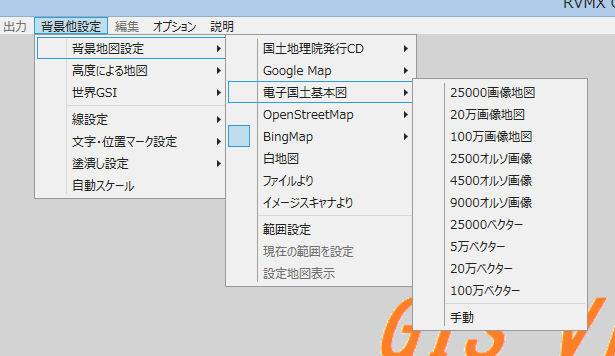 日本電子国土の例
日本電子国土の例
-2.地図の範囲指定
a.緯度経度と半径指定 GISデータ->緯度経度より指定。
b.住所と半径指定 GISデータ->住所より指定。
c.行政界より指定 行政界(日本)より目的の都道府県や市町村を指定。
d.地図より指定 既にある画像地図(緯度経度付き=jpg・bmp・png・tif等)をGISデータ->ファイル->読み込みより読み込みます。範囲は読み込み地図の範囲が設定されます。
このときは、背景地図を再設定する必要があります。
e.左上緯度経度と右下緯度経度を指定 背景他設定->背景地図設定->範囲指定より指定。(2017版より)
-3.必要があれば行政界等の作図
2.地図保存手順
-1.画面に目的の地図が表示されている状態で、GISデータ->ファイル->保存でご希望のファイル名で保存します。(緯度経度付きで保存されます)
(出力->画像で保存するとただの画像となり緯度経度情報は含まれません)
3.よく使われている方法
サービスエリア図や音達シュミレーション用を作成するときは、一度ダミー用にGooglemapなどで作成し、1-2.地図の範囲指定でそのファイルを読み込むと簡単に範囲が設定できます。
4.注意
保存したファイルは、他の画像処理ソフト等で再編集し、保存し直すと緯度経度情報はなくなります。
緯度経度情報はなくなった画像は、GISデータ->ファイル->読み込みより画像として読み込めます。その後、背景他設定->背景地図設定->範囲指定でコーナーの緯度経度を指定すると地図に戻ります。
注意:.Net Framework4.5以上がインストールされている必要が有ります。
基本機能説明へ
提供ソフトのQ&A
(有)RVMX



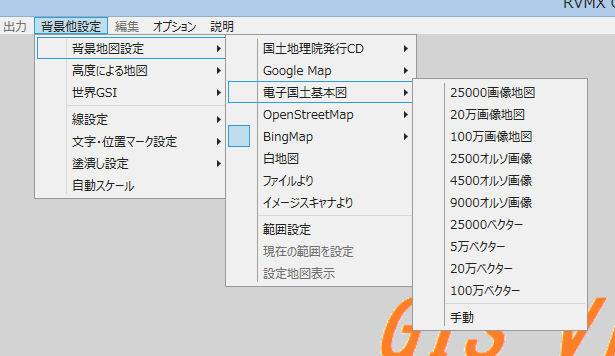 日本電子国土の例
日本電子国土の例